استخدام عالي لوحدة المعالجة المركزية (CPU) لخدمة مكافحة البرامج الضارة [محلول]
منوعات / / November 28, 2021
Antimalware Service Executable هي عملية في الخلفية يستخدمها Windows Defender لتشغيل خدماته. العملية التي تسبب الاستخدام العالي لوحدة المعالجة المركزية هي MsMpEng.exe (Antimalware Service Executable) والتي ربما تكون قد قمت بفحصها بالفعل عبر إدارة المهام. الآن المشكلة ناتجة عن الحماية في الوقت الحقيقي ، والتي تستمر في فحص ملفاتك باستمرار عندما يستيقظ النظام أو يُترك خاملاً. الآن من المفترض أن يقوم برنامج مكافحة الفيروسات بحماية في الوقت الفعلي ، ولكن لا ينبغي أن يفحص جميع ملفات النظام باستمرار ؛ بدلاً من ذلك ، يجب فقط إجراء فحص كامل للنظام مرة واحدة كل فترة.
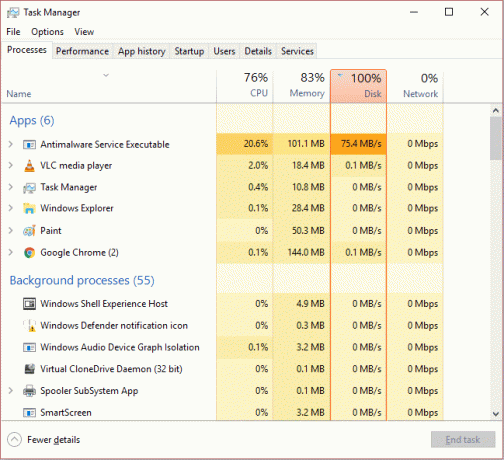
يمكن معالجة هذه المشكلة عن طريق تعطيل فحص النظام بالكامل ، ويجب ضبطه لفحص النظام بأكمله مرة واحدة فقط كل فترة. لن يؤثر ذلك على الحماية في الوقت الفعلي ، مثل وقت تنزيل ملف أو وضع محرك أقراص في النظام ؛ سيقوم Windows Defender بفحص جميع الملفات الجديدة قبل السماح لك بالوصول إلى الملفات. سيكون هذا مكسبًا لكلا منكما ، حيث ستكون الحماية في الوقت الفعلي كما هي ويمكنك تشغيل فحص النظام بالكامل كلما لزم الأمر ، مما يترك موارد النظام خاملاً. يكفي هذا ، دعونا نرى كيفية إصلاح استخدام وحدة المعالجة المركزية عالية MsMpEng.exe.
محتويات
- استخدام عالي لوحدة المعالجة المركزية (CPU) لخدمة مكافحة البرامج الضارة [محلول]
- الطريقة الأولى: تعطيل مشغلات فحص نظام Windows Defender بالكامل
- الطريقة الثانية: إضافة MsMpEng.exe (خدمة مكافحة البرامج الضارة القابلة للتنفيذ) إلى قائمة استثناءات Windows Defender
- الطريقة الثالثة: تعطيل Windows Defender
- الطريقة الرابعة: قم بتشغيل CCleaner و Malwarebytes
استخدام عالي لوحدة المعالجة المركزية (CPU) لخدمة مكافحة البرامج الضارة [محلول]
تاكد من إنشاء نقطة استعادة فقط في حالة حدوث خطأ ما.
الطريقة الأولى: تعطيل مشغلات فحص نظام Windows Defender بالكامل
1. اضغط على مفتاح Windows + R ثم اكتب "devmgmt.msc" واضغط على مفتاح الإدخال لفتح برنامج جدولة المهام.
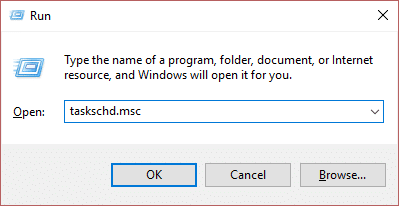
ملحوظة: إذا واجهت لا تقوم MMC بإنشاء خطأ الأداة الإضافية عند فتح برنامج جدولة المهام ، يمكنك ذلك جرب هذا الإصلاح.
2. انقر نقرًا مزدوجًا فوق برنامج جدولة المهام (محلي) في الجزء الأيسر من النافذة لتوسيعها ، ثم انقر نقرًا مزدوجًا مرة أخرى مكتبة برنامج جدولة المهام> Microsoft> Windows.
![على الجانب الأيسر من " برنامج جدولة المهام" ، انقر فوق " مكتبة برنامج جدولة المهام" ، خدمة مكافحة البرامج الضارة القابلة للتنفيذ ، استخدام وحدة المعالجة المركزية (CPU) [تم حلها]](/f/2fe7d20863755ebc8b6a0abb20f1d1b0.jpeg)
3. قم بالتمرير لأسفل حتى تجد ويندوز ديفندر ثم انقر نقرًا مزدوجًا لفتح الإعداد.
4. الآن انقر بزر الماوس الأيمن فوق الفحص المجدول لـ Windows Defender في الجزء الأيمن من النافذة و حدد خصائص.
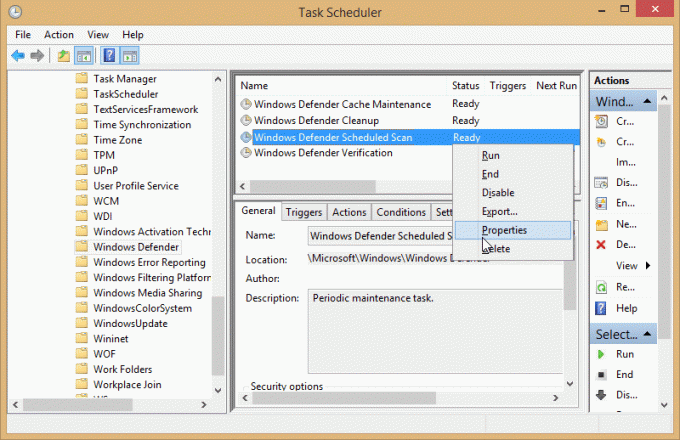
5. تشغيل الجزء العام من النافذة المنبثقة ، قم بإلغاء تحديد تشغيل بأعلى الامتيازات.
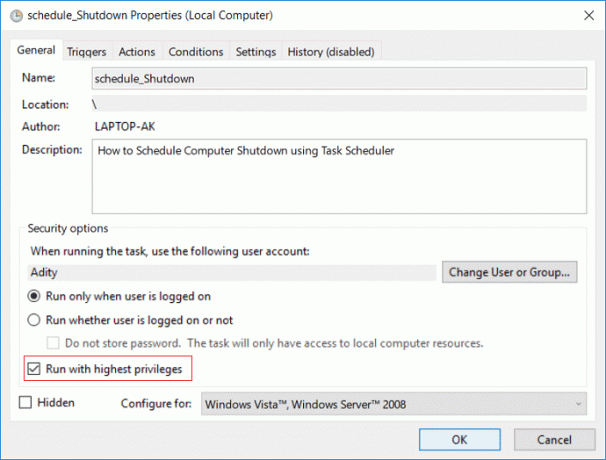
6. بعد ذلك ، قم بالتبديل إلى ملف علامة التبويب "الشروط" وتأكد من ذلك قم بإلغاء تحديد كافة العناصر في هذه النافذة ، ثم انقر فوق "موافق".

7. أعد تشغيل جهاز الكمبيوتر الخاص بك ، والذي قد يكون قادرًا على ذلك إصلاح الاستخدام العالي لوحدة المعالجة المركزية (CPU) القابلة للتنفيذ من خدمة مكافحة البرامج الضارة.
الطريقة الثانية: إضافة MsMpEng.exe (خدمة مكافحة البرامج الضارة القابلة للتنفيذ) إلى قائمة استثناءات Windows Defender
1. اضغط على Ctrl + Shift + Esc للفتح مدير المهام ثم ابحث عن MsMpEng.exe (Antimalware Service Executable) في قائمة العمليات.
![ابحث عن MsMpEng.exe (Antimalware Service Executable) Antimalware Service Executable High CPU Usage [SOLVED]](/f/b8d358a1fd05485c38d9b17c9dee04a9.png)
2. انقر بزر الماوس الأيمن فوقه واختر افتح مكان ملف. بمجرد النقر فوقه ، سترى الملف MsMpEng.exe ، وهو موقع في شريط العناوين. تأكد من نسخ موقع الملف.
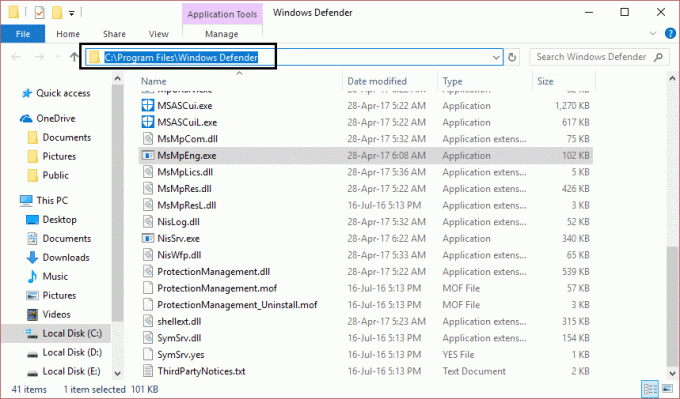
3. الآن اضغط على مفتاح Windows + I ثم حدد التحديث والأمان.
![انقر فوق رمز التحديث والأمان Antimalware Service Executable High CPU Usage [SOLVED]](/f/f8ec9b52d943ab4e1a8f4b203128b7dc.png)
4. بعد ذلك ، حدد ويندوز ديفندر من الجزء الأيسر من النافذة وانتقل لأسفل حتى تجد أضف استثناء.
![windows defender يضيف استثناءًا لخدمة مكافحة البرامج الضارة استخدامًا عاليًا لوحدة المعالجة المركزية [محلول]](/f/abd8e74ec03d74ca3187093916de0061.png)
5. انقر فوق أضف استثناء ثم قم بالتمرير لأسفل للنقر فوق "استبعاد عملية .exe أو .com أو .scr.”

6. ستظهر نافذة منبثقة يتعين عليك الكتابة فيها MsMpEng.exe وانقر نعم.
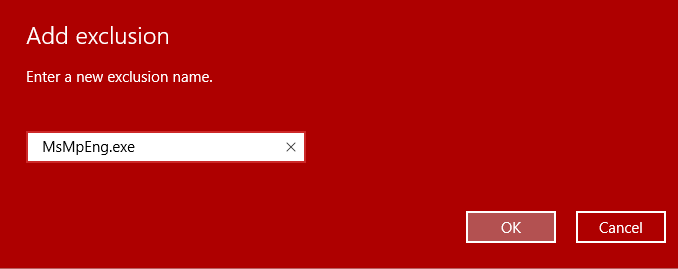
7. الآن قمت بإضافة MsMpEng.exe (خدمة Antimalware قابلة للتنفيذ) إلى قائمة استثناءات Windows Defender. هذا يجب أن يصلح الاستخدام العالي لوحدة المعالجة المركزية (CPU) القابلة للتنفيذ من خدمة مكافحة البرامج الضارة على نظام التشغيل Windows 10 ثم لا يستمر.
الطريقة الثالثة: تعطيل Windows Defender
هناك طريقة أخرى لإيقاف تشغيل Windows Defender في Windows 10. إذا لم يكن لديك حق الوصول إلى محرر نهج المجموعة المحلي ، فيمكنك اختيار هذه الطريقة لتعطيل برنامج مكافحة الفيروسات الافتراضي بشكل دائم.
ملحوظة: يعد تغيير السجل أمرًا محفوفًا بالمخاطر ، ويمكن أن يتسبب في أضرار لا رجعة فيها. لذلك ، يوصى بشدة أن يكون لديك ملف نسخة احتياطية من السجل الخاص بك قبل البدء بهذه الطريقة.
1. اضغط على مفتاح Windows + R لفتح مربع الحوار Run.
2. هنا تحتاج للكتابة رجديت وانقر نعم، الذي سيفتح ال التسجيل.

3. تحتاج إلى التصفح إلى المسار التالي:
HKEY_LOCAL_MACHINE \ SOFTWARE \ السياسات \ Microsoft \ Windows Defender
4. إذا لم تجد DisableAntiSpyware DWORD، أنت بحاجه إلى انقر على اليمين مفتاح Windows Defender (المجلد) ، حدد جديد، وانقر فوق قيمة DWORD (32 بت).

5. تحتاج إلى إعطائها اسمًا جديدًا DisableAntiSpyware واضغط على Enter.
6. انقر نقرًا مزدوجًا فوق هذا المكون حديثًا DWORD حيث تحتاج إلى تعيين القيمة من 0 إلى 1.
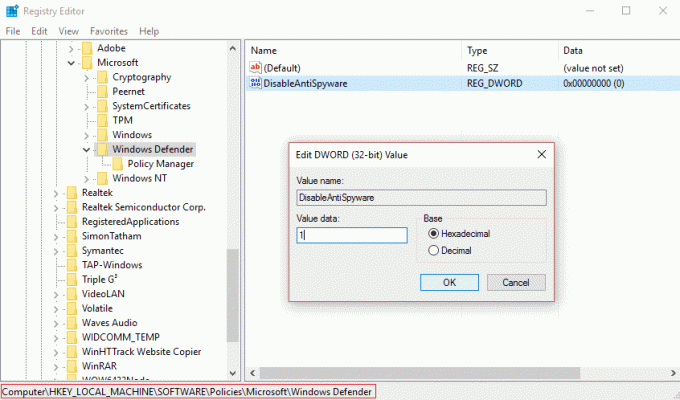
7. أخيرًا ، تحتاج إلى النقر فوق ملف نعم زر لحفظ جميع الإعدادات.
بمجرد الانتهاء من هذه الخطوات ، ستحتاج إلى إعادة تشغيل جهازك لتطبيق كل هذه الإعدادات. بعد إعادة تشغيل جهازك ، ستجد ذلك تم الآن تعطيل برنامج مكافحة الفيروسات لـ Windows Defender.
الطريقة الرابعة: قم بتشغيل CCleaner و Malwarebytes
1. تنزيل وتثبيت كلنر & البرامج الضارة.
2. قم بتشغيل Malwarebytes والسماح له بفحص نظامك بحثًا عن الملفات الضارة. إذا تم العثور على برامج ضارة ، فسيتم إزالتها تلقائيًا.
![انقر فوق المسح الآن بمجرد تشغيل Malwarebytes Anti-Malware Antimalware Service Executable High CPU Usage [SOLVED]](/f/99a0cb90a2e39a81a80bd24018299d06.png)
3. الآن قم بتشغيل CCleaner وحدد تنظيف مخصص.
4. ضمن Custom Clean ، حدد ملف علامة تبويب Windows وحدد الإعدادات الافتراضية وانقر فوق حلل.
![حدد Custom Clean ثم حدد الافتراضي في علامة تبويب Windows | استخدام عالي لوحدة المعالجة المركزية (CPU) لخدمة مكافحة البرامج الضارة [محلول]](/f/4edaa5269ca8219a86ca500310019ff8.png)
5. بمجرد اكتمال التحليل ، تأكد من أنك متأكد من إزالة الملفات المراد حذفها.

6. أخيرًا ، انقر فوق شغل المنظف زر ودع CCleaner يأخذ مجراه.
7. لتنظيف نظامك بشكل أكبر ، حدد علامة التبويب التسجيل، وتأكد من فحص ما يلي:

8. اضغط على تفحص المشاكل الزر والسماح لـ CCleaner بالمسح ، ثم انقر فوق ملف عالج المسائل المختارة زر.
![بمجرد اكتمال الفحص بحثًا عن المشكلات ، انقر فوق إصلاح المشكلات المحددة | استخدام عالي لوحدة المعالجة المركزية (CPU) لخدمة مكافحة البرامج الضارة [محلول]](/f/cbada4856b08267fadf9d31220215832.png)
9. عندما يسأل CCleaner "هل تريد إجراء نسخ احتياطي للتغييرات في التسجيل؟” حدد "نعم".
10. بمجرد اكتمال النسخ الاحتياطي ، انقر فوق إصلاح جميع القضايا المحددة زر.
11. أعد تشغيل الكمبيوتر لحفظ التغييرات.
موصى به لك:
- 7 طرق لإصلاح بطارية الكمبيوتر المحمول الموصولة لا تشحن
- أعد التشغيل وحدد مشكلة جهاز التمهيد المناسب
- إصلاح خطأ تنشيط Office 365 لم نتمكن من الاتصال بالخادم
- إصلاح أنت بحاجة إلى ترقية برنامج Adobe Flash Player
هذا كل ما لديك بنجاح إصلاح الاستخدام العالي لوحدة المعالجة المركزية (CPU) القابلة للتنفيذ من خدمة مكافحة البرامج الضارة على نظام التشغيل Windows 10 ولكن إذا كان لا يزال لديك أي أسئلة بخصوص هذه المشاركة ، فلا تتردد في طرحها في قسم التعليقات.
![استخدام عالي لوحدة المعالجة المركزية (CPU) لخدمة مكافحة البرامج الضارة [محلول]](/uploads/acceptor/source/69/a2e9bb1969514e868d156e4f6e558a8d__1_.png)


